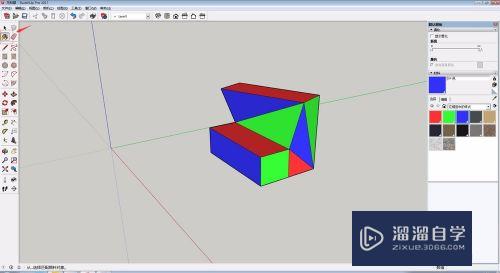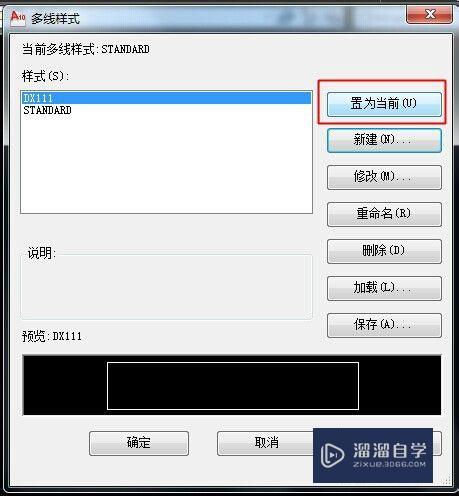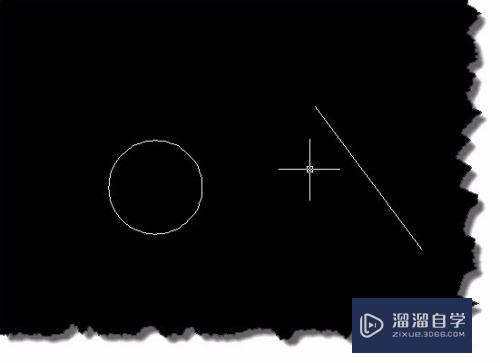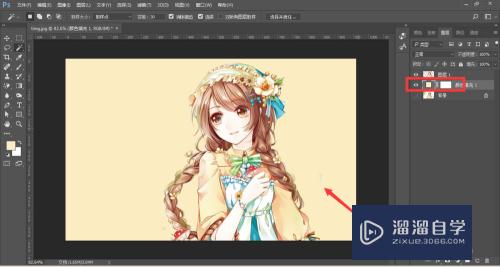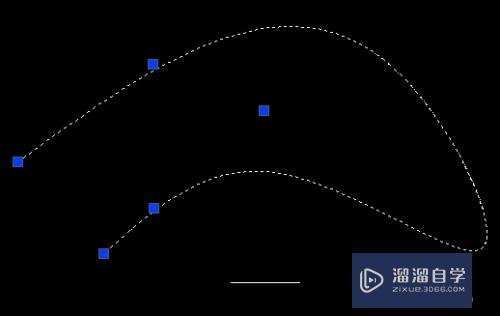Excel怎么插入列和怎么插入多列(excel怎么加多列)优质
Excel中怎么插入列和怎么插入多列呢?很多人往往只知道插入一列。而多列的话。往往不知道怎么操作。下面小渲来告诉大家具体怎么插入一列和插入多列。
工具/软件
硬件型号:微软Surface Laptop Go
系统版本:Windows7
所需软件:Excel2013
方法/步骤
第1步
首先。我们打开我们电脑上面的excel;
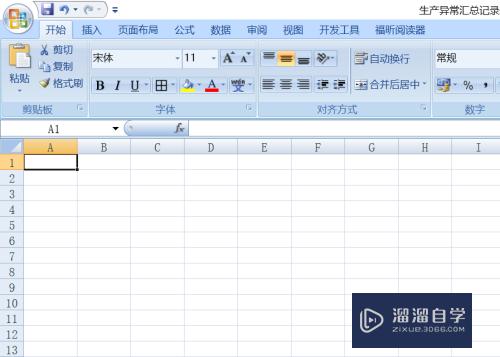
第2步
然后我们点击选中D列;
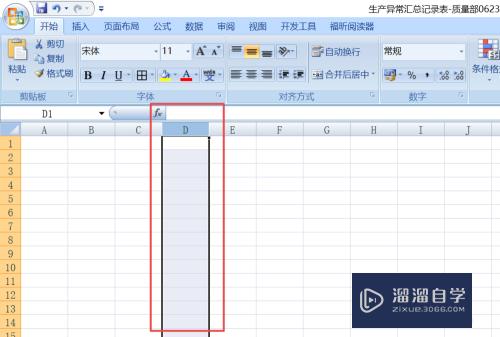
第3步
之后我们右击选择插入;
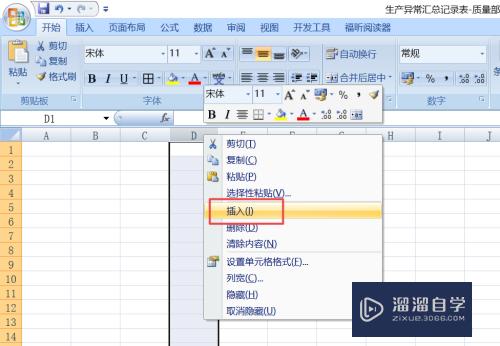
第4步
这样就插入一列了;
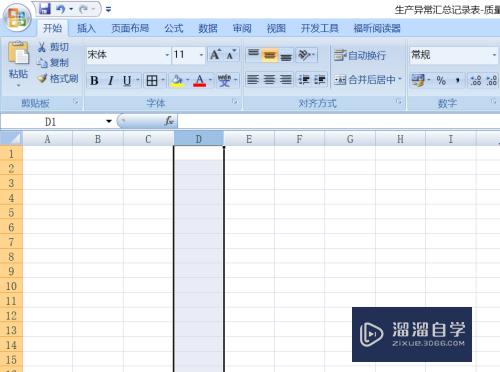
第5步
想要插入多列的话。还是需要一定的技巧的。不可能一个个插入。那样也太费事了。严重影响效率。我们选择图示中的三列;

第6步
然后我们右击选择复制;
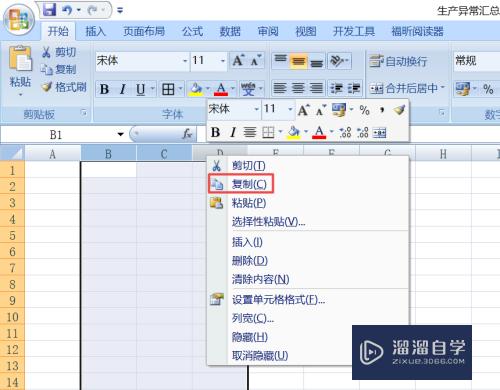
第7步
然后我们找到我们需要插入多列的地方。此处我们选择F列;
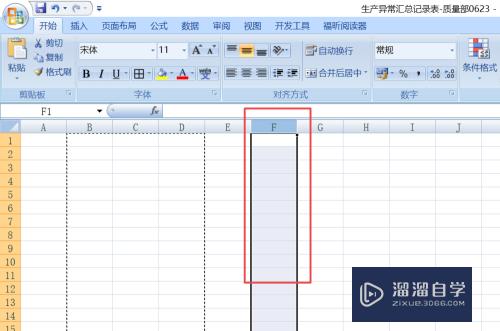
第8步
然后我们右击选择插入复制的单元格;
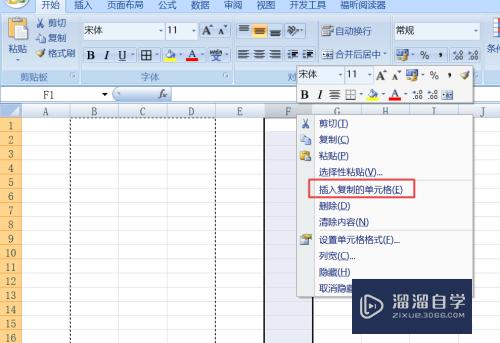
第9步
结果如图所示。这样就快速的插入多列了。我们需要插入多少列。就选择多少列进行复制。之后选择需要插入列的地方。然后右击选择插入复制的单元格就可以了。
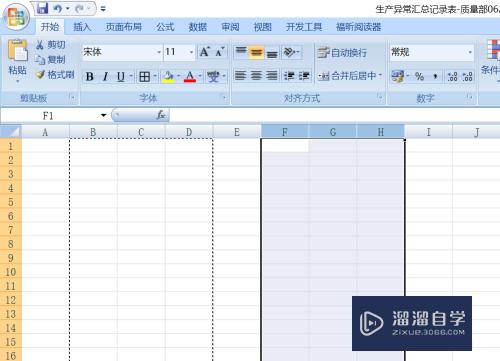
以上关于“Excel怎么插入列和怎么插入多列(excel怎么加多列)”的内容小渲今天就介绍到这里。希望这篇文章能够帮助到小伙伴们解决问题。如果觉得教程不详细的话。可以在本站搜索相关的教程学习哦!
更多精选教程文章推荐
以上是由资深渲染大师 小渲 整理编辑的,如果觉得对你有帮助,可以收藏或分享给身边的人
本文标题:Excel怎么插入列和怎么插入多列(excel怎么加多列)
本文地址:http://www.hszkedu.com/62293.html ,转载请注明来源:云渲染教程网
友情提示:本站内容均为网友发布,并不代表本站立场,如果本站的信息无意侵犯了您的版权,请联系我们及时处理,分享目的仅供大家学习与参考,不代表云渲染农场的立场!
本文地址:http://www.hszkedu.com/62293.html ,转载请注明来源:云渲染教程网
友情提示:本站内容均为网友发布,并不代表本站立场,如果本站的信息无意侵犯了您的版权,请联系我们及时处理,分享目的仅供大家学习与参考,不代表云渲染农场的立场!